
Các phông chữ được cài đặt sẵn trên bản phân phối Linux (fonts trên linux) của bạn có thiếu sự tinh tế nhất định không? Bạn có thể dễ dàng tùy chỉnh kiểu chữ trên màn hình của mình bằng cách thêm và định cấu hình các phông chữ, bao gồm cả những phông chữ do Microsoft và Google sở hữu.
Mục lục
Cách cài đặt Google Fonts trên Linux
Để thêm một trong các phông chữ nguồn mở của Google , bạn có hai tùy chọn: tải xuống trực tiếp từ trang web Google Fonts hoặc sử dụng trình cài đặt đồ họa có tên TypeCatcher. Phương pháp trang web đơn giản và đáng tin cậy hơn nhưng liên quan đến một chút công việc dòng lệnh . Bạn có thể cảm thấy thoải mái hơn với TypeCatcher, nhưng tùy thuộc vào bản phân phối của bạn, nó có thể không dễ cài đặt.
Tùy chọn 1: Trang web Google Fonts
Đầu tiên, hãy truy cập trang Google Fonts và chọn họ phông chữ bạn muốn cài đặt. Tải xuống kho lưu trữ phông chữ bằng cách nhấp vào nút “Download Family” nằm ở góc trên bên phải.
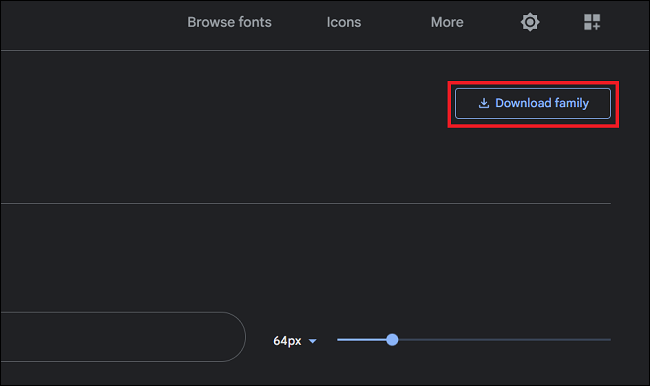
Khởi chạy thiết bị đầu cuối và tạo một thư mục mới để lưu trữ các phông chữ đã tải xuống. Sau đó, điều hướng đến thư mục mới được tạo bằng lệnh cd .
sudo mkdir / usr / share / font / googlefonts && cd / usr / share / font / googlefontsGiải nén kho lưu trữ vào thư mục mới tạo bằng lệnh giải nén. Đảm bảo thay thế FontArchive.ziptrong lệnh bên dưới bằng tên của tệp lưu trữ bạn vừa tải xuống.
sudo unzip -d . ~/Downloads/FontArchive.zipĐăng ký các phông chữ trên hệ thống của bạn bằng lệnh fc-cache.
sudo fc-cache -fvSau đó, xác minh xem phông chữ mới đã được thêm thành công hay chưa bằng cách chạy:
fc-match FontNameĐừng quên thay thế FontName bằng tên của phông chữ mà bạn đã thêm. Ví dụ: nếu bạn đã tải xuống phông chữ Loto Sans , lệnh nói trên sẽ trở thành fc-match LotoSans.
Nếu đầu ra hiển thị tên của phông chữ — chẳng hạn như Loto Sans — thì phông chữ đã được thêm vào hệ thống thành công. Trong trường hợp tên phông chữ trong đầu ra khác, hãy xem xét thực hiện lại các bước cài đặt.
Tùy chọn 2: TypeCatcher
Nếu thao tác với dòng lệnh không phù hợp với bạn, bạn có thể cài đặt phông chữ Google bằng TypeCatcher, một ứng dụng đồ họa cho phép người dùng tìm kiếm, cài đặt và gỡ cài đặt phông chữ Google trên Linux.
TypeCatcher có sẵn trong kho Debian và có thể được tải xuống bằng APT .
sudo apt install typecatcherNgười dùng Arch có thể cài đặt TypeCatcher từ AUR bằng trình trợ giúp AUR như yay.
yay -S typecatcherCách cài đặt Phông chữ Microsoft trên Linux
Không giống như phông chữ của Google, không có kho lưu trữ trung tâm để tải xuống phông chữ Microsoft cho Linux. Do đó, bạn sẽ phải cài đặt phông chữ bằng gói phông chữ của Microsoft hoặc trích xuất chúng từ cài đặt Windows đang hoạt động hoặc ảnh ISO .
Tùy chọn 1: Sử dụng Gói Microsoft Fonts Linux
Bạn có thể cài đặt gói ttf-mscorefonts-installer trên các bản phân phối dựa trên Debian như Ubuntu và Linux Mint để cài đặt phông chữ Microsoft trên hệ thống của bạn.
sudo apt install ttf-mscorefonts-installerGói nói trên cung cấp một số phông chữ Microsoft, bao gồm, nhưng không giới hạn ở:
- Times New Roman
- Arial đen
- Arial
- Comic Sans MS
- Chuyển phát nhanh mới
- Va chạm
- Verdana
Trên Arch Linux, bạn sẽ phải tải xuống nhiều gói từ AUR, mỗi gói cung cấp một bộ phông chữ Microsoft riêng biệt.
sudo yay -S ttf-ms-fonts ttf-vista-fonts ttf-office-2007-fonts ttf-win7-fonts ttf-ms-win8 ttf-ms-win10 ttf-ms-win11Để cài đặt phông chữ Microsoft trên Fedora, CentOS và các bản phân phối dựa trên RHEL khác, bạn sẽ phải tải xuống gói mscorefonts2 RPM. Nhưng trước tiên, hãy cài đặt các gói hỗ trợ cần thiết cần thiết cho quá trình cài đặt.
sudo dnf install curl cabextract xorg-x11-font-utils fontconfigCuối cùng, tải xuống và cài đặt mscorefonts2 bằng lệnh rpm như sau:
sudo rpm -i https://downloads.sourceforge.net/project/mscorefonts2/rpms/msttcore-fonts-installer-2.6-1.noarch.rpmSau khi cài đặt các gói nói trên, bạn không cần phải làm gì khác. Hệ thống sẽ tự động thêm phông chữ vào hệ thống của bạn trong quá trình cài đặt.
Để xác minh xem các phông chữ Microsoft đã được thêm vào hệ thống của bạn hay chưa, hãy chạy lệnh sau:
fc-match TimesNewRomanĐầu ra sẽ trả về tên của phông chữ.
Tùy chọn 2: Trích xuất phông chữ từ Windows ISO
Nếu bạn có ISO Windows trên máy tính của mình, bạn có thể trích xuất phông chữ trực tiếp từ hình ảnh cài đặt. Không có ISO? Bạn có thể tải xuống một bản miễn phí từ trang web của Microsoft .
Với ISO trong tay, bạn sẽ cần p7zip giải nén các phông chữ. Cài đặt p7zip trên hệ thống của bạn bằng cách đưa ra các lệnh bên dưới tùy thuộc vào bản phân phối bạn đang sử dụng hoặc tìm nó trong trung tâm phần mềm của nhà phân phối của bạn.
Trên Ubuntu và các bản phân phối dựa trên Debian:
sudo apt install p7zip-fullTrên Arch Linux và các dẫn xuất khác:
sudo pacman -S p7zip-fullĐể cài đặt p7ziptrên các bản phân phối dựa trên RHEL như Fedora:
sudo dnf cài đặt p7zip-fullĐiều hướng đến thư mục mà bạn đã tải xuống ISO. Sau đó, giải nén tệp Windows Image “install.wim” từ ISO bằng cách sử dụng p7zip như sau:
7z e "Win10_English.iso" source / install.wimĐảm bảo chỉ định tên chính xác của tệp ISO bạn đã tải xuống trong lệnh trên.
Bây giờ, giải nén Fontsthư mục từ kho lưu trữ “install.wim”. Lưu ý rằng không có khoảng trống giữa -ocờ và đường dẫn thư mục.
7z e install.wim 1 / Windows / {Fonts / "*". {Ttf, ttc}, System32 / Licenses / trung lập / "*" / "*" / license.rtf} -o./WindowsFontsLệnh nói trên sẽ trích xuất mọi tệp phông chữ (TTF và TTC) từ hình ảnh “install.wim” và lưu trữ nó trong thư mục WindowsFonts.
Di chuyển các thư mục WindowsFonts vào thư mục /usr/share/fonts bằng lệnh mv.
sudo mv ./WindowsFonts / usr / share / font /Tạo lại bộ đệm phông chữ bằng lệnh sudo fc-cache -fv.
Tùy chọn 3: Trích xuất phông chữ từ phân vùng Windows được khởi động kép
Nếu bạn đã khởi động kép Windows và Linux trên máy tính của mình, bạn có thể sao chép trực tiếp tất cả các phông chữ Microsoft từ phân vùng Windows.
Để bắt đầu, hãy gắn phân vùng Windows vào một thư mục thích hợp. Sao chép tất cả các tệp phông chữ có trong thư mục C:\Windows\Fonts và dán chúng vào bên dưới /usr/share/fonts/WindowsFonts. Sau đó, tạo lại bộ đệm phông chữ bằng cách nhập sudo fc-cache -fv vào thiết bị đầu cuối.
Bạn cũng có thể tạo một liên kết tượng trưng giữa C:\Windows\Fontsvà các thư mục /usr/share/Fonts/WindowsFonts. Giả sử bạn đã gắn phân vùng Windows tại “/ windows”. Chạy lệnh sau để tạo liên kết biểu tượng:
sudo ln -sf / windows / Windows / Fonts / usr / share / font / WindowsFontsCài đặt bất kỳ phông chữ nào trên Linux
Bất kể chúng đến từ đâu, việc thêm phông chữ mới trên Linux là một quá trình đơn giản. Tất cả những gì bạn phải làm là tải xuống kho lưu trữ phông chữ và chuyển nó vào thư mục /usr/share/fonts trên Linux.
Bạn cũng có thể thêm các phông chữ riêng lẻ thay vì thêm cả một họ phông chữ. Để làm điều đó, chỉ cần nhấp đúp vào tệp phông chữ và nhấp vào “Install”.
